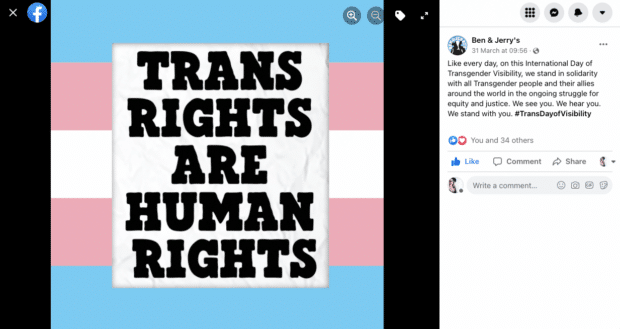Obsah
Jste na Facebooku Live?
Pokud ne, na co čekáte? Na chytrého průvodce krok za krokem, který vás pobaví i poučí? Máme pro vás dobrou zprávu.
Facebook Live je jedním z nejlepších způsobů, jak se spojit s publikem a zviditelnit svou značku.
V tomto příspěvku vás naučíme, jak co nejlépe využívat video na Facebooku Live. Ať už tedy teprve začínáte, nebo hledáte tipy a triky, čtěte dál!
Bonus: Stáhněte si zdarma průvodce, který vás naučí, jak ve čtyřech jednoduchých krocích pomocí SMMExpert proměnit návštěvnost Facebooku v prodej.
Jak přejít na živé vysílání na Facebooku
Když odvysíláte video ve službě Facebook Live, objeví se na vaší stránce, skupině nebo události a může se také zobrazit ve Feedu nebo v aplikaci Facebook Watch.
Po skončení vysílání můžete záznam živého videa upravit a sdílet na své stránce.
Zde je postup krok za krokem:
Jak přejít na živé vysílání na Facebooku z telefonu
Na Facebooku můžete živě vysílat pomocí mobilní aplikace dvěma způsoby.
Použití aplikace Facebook:
1. Přejděte na stránku, skupinu, osobní profil nebo událost ze kterého chcete video streamovat.
2. Klepněte na možnost "Co vás trápí?" nebo Vytvořit příspěvek .
3. Klepněte na tlačítko Živě , který se nachází v seznamu možností.
4. Napište popis - zde můžete označit přátele, spolupracovníky nebo svou polohu. Nebo použijte možnost widgety v dolní části obrazovky přidat další prvky, například ankety nebo odkazy. tlačítko hamburger v pravém dolním rohu se vám zobrazí vyčerpávající seznam možností. Zde můžete také omezit přístup nebo křížový příspěvek mezi kanály.
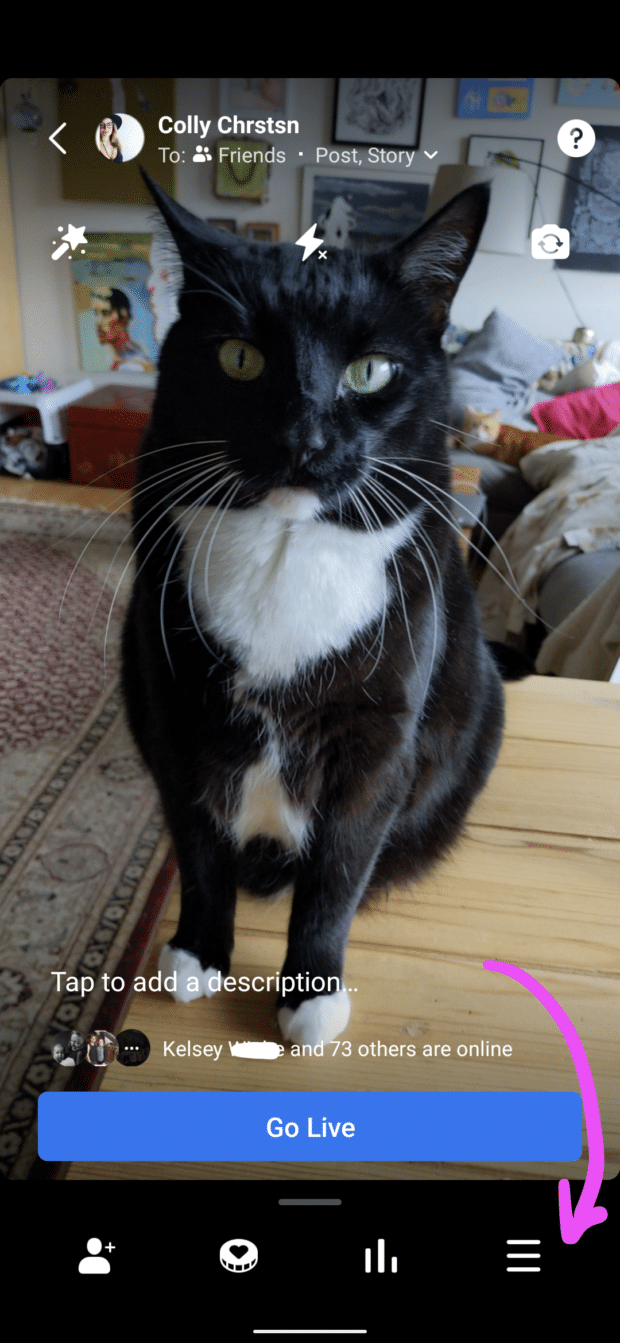
5. Klepněte na tlačítko Spuštění živého videa a zahájíte živé vysílání.
6. Po dokončení klepněte na Dokončení ukončit živý přenos.
Použití aplikace Creator Studio:
- Na Karta Domů nebo Knihovna obsahu , klikněte na ikonu sestavení v pravém horním rohu.
- Vyberte možnost pro Živý příspěvek .
- Napište popis (zde můžete označit přátele, spolupracovníky nebo svou polohu).
- Klepněte na Spuštění živého videa a zahájíte živé vysílání.
- Až budete hotovi, klepněte na Dokončení ukončit živý přenos.
Jak přejít na živé vysílání na Facebooku z počítače
Video obsah Live můžete vytvářet pomocí webové kamery a mikrofonu zabudovaných v počítači. Pokud chcete, máte také možnost připojit špičkové produkční zařízení.
Posuňte svůj livestream na vyšší úroveň pomocí grafiky, sdílení obrazovky a dalších funkcí. Můžete také zapojit streamovací software, jako je Streamlabs OBS. (Další informace o připojení streamovacího softwaru naleznete zde.)
Bez ohledu na to, které nástroje použijete k živému vysílání z počítače, vás Facebook nejprve přesměruje na nástroj Live Producer.
Použití vestavěné webové kamery:
1. V horní části kanálu novinek klikněte na ikonu Live Video pod polem se stavem "Co vás zajímá?".
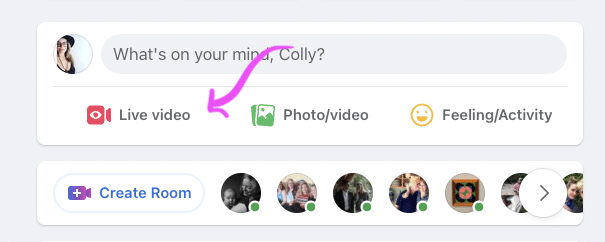
2. Budete přesměrováni do nástroje Live Producer, kde se vás Facebook zeptá, zda chcete začít vysílat živě hned, nebo nastavit událost na později. Na levé straně si můžete vybrat, kde chcete vysílání zveřejnit.
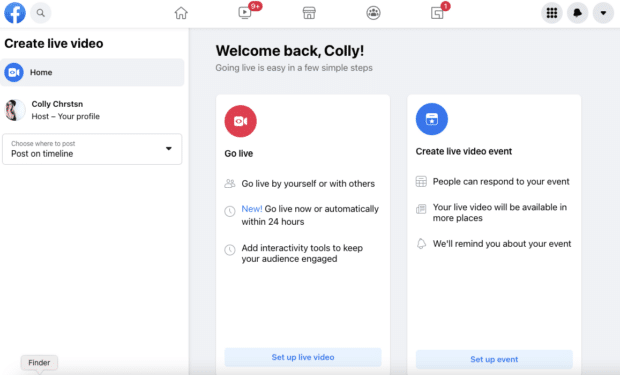
Pak vás Facebook může vyzvat k použití mikrofonu a kamery.
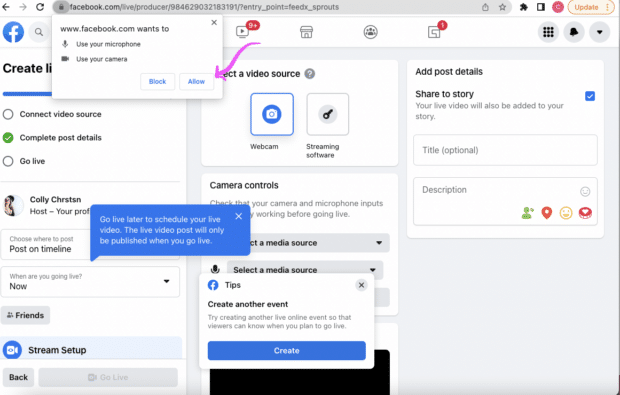
3. Nakonec vyberete zdroj videa - zvolte možnost Webcam.
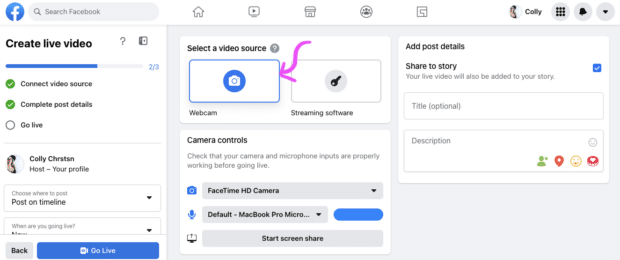
4. Podívejte se na levou stranu obrazovky pod položku Přidat podrobnosti o příspěvku. Zde můžete napsat popis a přidat volitelný název svého živého videa. Můžete také označit osoby nebo místa nebo se rozhodnout pro sbírku peněz pomocí razítka se srdíčkem. Darovat tlačítko.
5. Až budete připraveni, klikněte na tlačítko Tlačítko Go Live v levém dolním rohu obrazovky.
Další podrobnosti o tom, jak používat Live Producer, najdete zde. Facebook zde také nabízí pokročilé tipy pro plánování větší virtuální show nebo události, abyste se mohli připravit na větší show.
15 tipů pro používání služby Facebook Live
Nyní, když jste zvládli základní dovednosti, je čas je zintenzivnit. Použijte tyto tipy a osvědčené postupy, abyste upoutali pozornost publika.
Plánujte dopředu
Při plánování dalšího videa ve službě Facebook Live byste měli začít s nějakým cílem. Napište si něco, čeho byste chtěli dosáhnout, nebo sdělení, které chcete svým sledujícím sdělit. před přejít na živé vysílání.
Jakmile budete mít jasný cíl, napište si několik bodů, které vám pomohou vést konverzaci. Vaše video v režimu Live bude plynulejší, pokud budete mít v hlavě cíl.
Buďte autentičtí
Neupravenost a skutečnost, že se může stát cokoli, je součástí kouzla živých videí. Využijte této intimity a autenticity.
Sdílení nefiltrovaného, necenzurovaného pohledu na váš život nebo podnikání pomáhá vytvářet důvěru diváků. Nebojte se být skuteční! Samozřejmě pokud je to v souladu s kodexem chování Facebooku.
Spolupráce s hosty
Nejpoutavější obsah živého vysílání zahrnuje společné vysílání dvou nebo více lidí, kteří spolu živě chatují.
V těchto vysíláních s rozdělenou obrazovkou můžete propagovat jak své stávající publikum, tak i publikum svých hostů. Jen je nezapomeňte požádat, aby vysílání propagovali na svém kanálu.
Pro větší skupiny (až 50 účastníků!) můžete vysílat na Facebook živě z místností Messenger.
Ke společnému vysílání můžete také použít vybraný software pro streamování, například Zoom (viz výše).
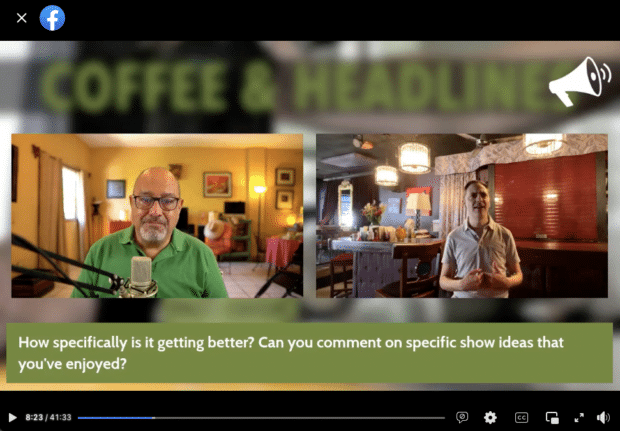
Zdroj: Paco Ojeda - Káva a titulky na Facebooku
Budování očekávání
Není nic horšího než prázdné publikum. Vyhněte se tedy poslouchání cvrčků tím, že budete budovat humbuk!
Začněte s upoutávkami! Zde je několik jednoduchých nápadů, které vám pomohou začít:
- Buďte záhadní. Nic nedokáže vzbudit takové vzrušení, jako když nevíte, co přijde.
- Zapojte své superfanoušky nebo odběratele e-mailů do smyčky se zasvěcenými informacemi.
- Ať to stojí za to, slíbte na konci epizody dárek nebo cenu.
- Odpočítejte si to.
Facebook také nabízí možnost přihlásit se k odběru živých upozornění, aby vaše publikum nepropáslo žádný okamžik.
Můžete si také naplánovat vysílání na týden dopředu, což vašim sledujícím umožní přihlásit se k odběru připomenutí, aby o nic nepřišli.
Další informace o nastavení plánování živého videa najdete v Centru nápovědy pro firmy na Facebooku.
Nejprve si vysílání otestujte v soukromí
Pokud jste na tom stejně jako my, potřebujete před zveřejněním věci překontrolovat. Pro klid duše si můžete vysílání předem snadno otestovat.
Změňte nastavení soukromí na "Pouze já", abyste mohli sledovat svůj živý videopřenos. Můžete zkontrolovat zvuk, osvětlení a úhly, než vás někdo uvidí.
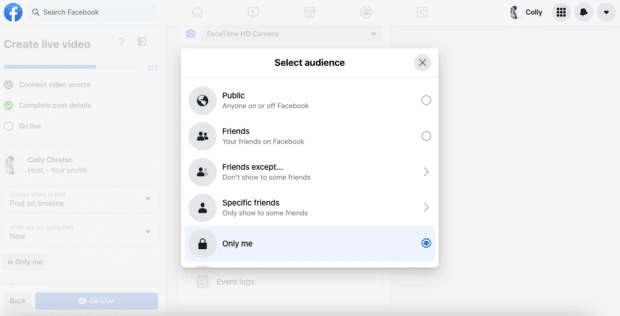
Investujte do kvality
Webové kamery, kruhová světla a mikrofony jsou mnohem cenově výhodnější než dříve. Můžete si pořídit nástroje slušné kvality, které nezruinují banku, ale bude zpříjemnit sledování videí Live.
O specifikacích videí na sociálních sítích a o tom, jak je využít ve svůj prospěch, jsme napsali samostatný článek.
Označte své spolupracovníky
Každý má rád značky! Popisy živého vysílání nabízejí možnost označit osoby, Stránky nebo místa. Pomocí nich můžete upozornit na své spolupracovníky nebo identifikovat své místo či firmu.
Štítky pomáhají divákům pochopit, co sledují, a umožňují, aby obsah oslovil i jiné publikum než to vaše.
Pokračovat v nabízení kontextu
Vaši superfanoušci možná sledují váš stream od začátku do konce, ale ostatní se budou objevovat a mizet. Proto se ujistěte, že novým divákům dáváte kontext.
V průběhu vysílání vkládejte krátké rekapitulace, abyste rychle vysvětlili, kdo, co, kde nebo proč. Pro srozumitelnost se držte jen minima. Můžete například pravidelně používat jména nebo povolání svých hostů.
Popisky na videu vysvětlující kontext jsou poměrně spolehlivým způsobem, jak udržet lidi v obraze. Můžete také připnout komentář, který nabízí kontext nebo vybízí k zapojení.
Aktivně zapojte své diváky
Díky živým přenosům můžete komunikovat se svými diváky v reálném čase.
Chatujte se svými diváky, jakmile se přihlásí, a odpovídejte na komentáře a otázky, jakmile se objeví. Komentáře můžete připnout na začátek chatu, jak na ně budete reagovat.
Pokud máte aktivní komunitu, může moderátor zachránit váš stream. Požádejte druhou osobu, aby dohlížela na chat nebo filtrovala nejlepší komentáře či otázky ke sdílení, a vy tak můžete dělat to, co umíte nejlépe - moderovat!
Nabídka interaktivního obsahu
Diváci Facebook Live jsou často pasivními diváky, ale konverzace nemusí být jednosměrná. Zvyšte ji tím, že budete propagovat interaktivní obsah, jako jsou pořady o vaření, umělecké výukové programy nebo cvičení.
I když vaše odbornost nebo značka leží mimo ni, nebojte se experimentovat. Vezměte si příklad z Alexandrie Ocasio-Cortezové. Ta pořádá živé politické Q&A, zatímco vaří.
Vytvořte si vlastní filmový záznam
Buďte kreativní! Můžete vystřihnout nepotřebné záběry a vytvořit kratší klipy, které můžete po skončení přenosu sdílet na Facebooku.
Vytvořte si svůj vlastní filmový záznam v šesti snadných krocích.
- Chcete-li oříznout dříve živě vysílané video, přejděte na Studio Creator a pak Knihovna obsahu.
- Klikněte na Příspěvky tab.
- Zaškrtněte políčko vedle videa, které chcete upravit.
- Vyberte Upravit příspěvek.
- Vyberte Ořezávání nebo Sestřih videa a ořízněte je podle potřeby.
- Hit Uložit hotový produkt najdete pod položkou Klipy tab.
Vytváření pravidelných programů
Pokud vaše publikum ví, že zveřejňujete příspěvky každé úterý večer, bude se k vám vracet - a algoritmus si toho všimne.
Konzistentnost nemusí být nudná: udržujte ji svěží pomocí nových formátů nebo typů obsahu (viz interaktivní výše!). Sledujte, na co vaše publikum reaguje nejčastěji.
Uspořádání placené online akce
Placené události umožňují tvůrcům omezit distribuci obsahu na držitele vstupenek nebo registrované uživatele. Facebook tyto události vytvořil, aby poskytl drobným podnikatelům a producentům událostí další zdroj příjmů v době pandemie, a uvedl, že až do roku 2023 nebude vybírat "žádné poplatky za nákupy placených online událostí".
Více informací o online událostech najdete zde.
Přidání titulků
Popisky jsou nejjednodušší způsob, jak zvýšit dosah vašich videí. Díky nim můžete oslovit neslyšící a nedoslýchavé diváky a lidi, jejichž jazyk se od vašeho liší. Navíc mnoho slyšících lidí, kteří mluví vaším jazykem, bude vaše video sledovat i s vypnutým zvukem.
Inkluzivní obsah je prostě dobrý obsah. Zvyšuje váš dosah, ukazuje vašemu publiku, že ho vnímáte, a dělá internet lepším místem.
Další tipy pro vytváření inkluzivního obsahu na sociálních sítích najdete zde.
Křížová propagace obsahu Live
Šíření informací! Propagací svého živého vysílání na dalších účtech můžete oslovit nové lidi, kteří touží po dalším obsahu. Pokud máte další kanály, má smysl informovat o svém živém vysílání na Facebooku jen na nich.
Pokud se vám podaří přesvědčit ostatní, aby váš živý obsah propagovali křížem, uvidíte na příštím představení ještě rozmanitější publikum.
Bonus: Stáhněte si zdarma průvodce, který vás naučí, jak ve čtyřech jednoduchých krocích pomocí SMMExpert proměnit návštěvnost Facebooku v prodej.
Získejte bezplatného průvodce právě teď!Nápady na videa Facebook Live pro firmy
Dobře! Víte, jak vytvářet, propagovat a publikovat živá videa na Facebooku. Nyní pronikneme do podstaty virálních videí s těmito kreativními nápady na obsah živých videí na Facebooku.
Využijte trendová témata
Jste jedním z prvních, kdo se dozvídá o důležitých aktuálních událostech? Dokážete na míle daleko rozpoznat virální výzvu? Nyní máte příležitost využít svých zájmů.
Vezměte si příklad z australské organizace National Guide Dogs (srdce se rozplývá), která na Národní den štěňat uspořádala živý přenos štěňat. Představte si štěňata zlatého retrívra, obrovskou jámu s míčky a nepřetržité zapojení publika.
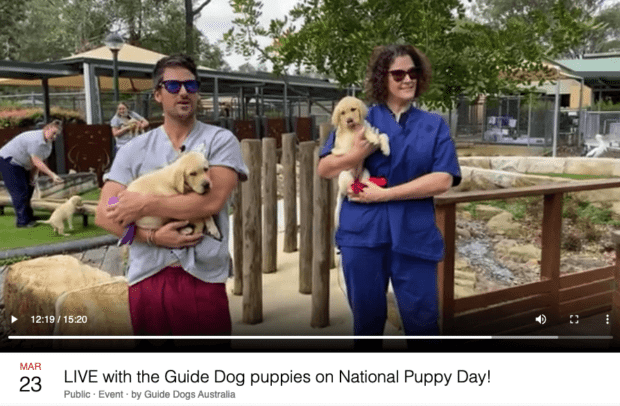
Zdroj: Guide Dogs Australia na Facebooku
Otázky a odpovědi a rozhovory
Díky funkci společného vysílání je Facebook Live ideálním formátem pro živé grilování.
Nejlepší část: Přijímejte otázky od svého publika! Když necháte diváky, aby se vyjádřili, můžete získat nekonečné množství obsahu a vaši lidé se budou cítit viděni.
Například fotbalová hvězda Mohamed Kallon poskytl živě otázky a odpovědi zpravodajskému kanálu Makoni Times News ze Sierry Leone.
Mimořádné zprávy
Jste ve správný čas na správném místě? Stiskněte tlačítko Live a začněte natáčet!
Meteorolog Chris Nelson například živě přenášel své pronásledování tornáda poblíž Glenmore City ve Wisconsinu. Ačkoli jsme rozhodně ne omlouvat pronásledování tornád (Chrisi, jsi divoch), jeho video má přes 30 tisíc zhlédnutí a pravděpodobně i nějaký ten provoz na jeho zpravodajské stránce.
Živé akce a vystoupení
Pokud se nemůžete zúčastnit osobně, můžete sledovat představení, koncert nebo soutěž prostřednictvím služby Live. Nebo pokud vás nebaví davy lidí a fronty na záchodech, můžete se podívat na být to nejlepší.
Koneckonců, pro Shawna Mendese a jeho přátele je to dost dobré! Navíc máte možnost sledovat účinkující zblízka.
To platí i pro konference, panely, přednášky a workshopy. Pokud je kamera a mikrofon dokáží zachytit, nahrajte to na Live, aby to všichni viděli.
Zákulisí
Lidé rádi nahlížejí do zákulisí. Dopřejte svým fanouškům a příznivcům to, co chtějí, pomocí prohlídky naživo, jako je ta na hradě Gwrych níže!
Ukázky produktů, jejich použití nebo výukové programy
Předveďte všechny funkce a výhody nebo skryté tipy a triky svých produktů (nebo produktů, které máte rádi) prostřednictvím služby Live.
Možná jste stejně jako Kristen Hamptonová našli výrobek, který vás rozesmál, a chcete se o něj podělit se svými sledujícími. Chápeme to: kdybychom našli rapující, kadící velikonoční kuře, také bychom ho chtěli ukázat světu.
Uvedení produktu na trh
Chystáte se uvést na trh nejžhavější produkt roku?
Je to perfektní obsah, kolem kterého můžete budovat vzrušení. Posilte své publikum pomocí upoutávek a pak proveďte dramatické odhalení prostřednictvím služby Facebook Live!
Spolupráce s influencerem
Máte oblíbeného influencera? Spojte se s ním, abyste zpestřili svou komunitu a zvýšili návštěvnost videí. Vezměte si příklad z Who What Wear a využijte svou platformu, abyste jim dali hlas.
Nakupování v reálném čase
Pokud používáte službu Facebook Shops (pokud ne, zde najdete návod, jak ji použít), můžete si ve Správci obchodu vytvořit seznam produktů, na kterém budete prezentovat své zboží. Pokud neplánujete mít Facebook Shop, nezoufejte - své zboží můžete prezentovat i nadále, jen bez seznamu produktů.
Může to být docela lukrativní strategie - 47 % online nakupujících uvedlo, že by si koupili produkty přímo z živých videí.
V seznamu přehrávání produktů vytvoříte kolekci produktů, které chcete během živého vysílání prezentovat. Zde můžete produkty označit a propojit s vaším e-shopem. Pak bum! Máte hotovo.
Další informace o vytváření nákupního prostředí Live Shopping najdete zde.
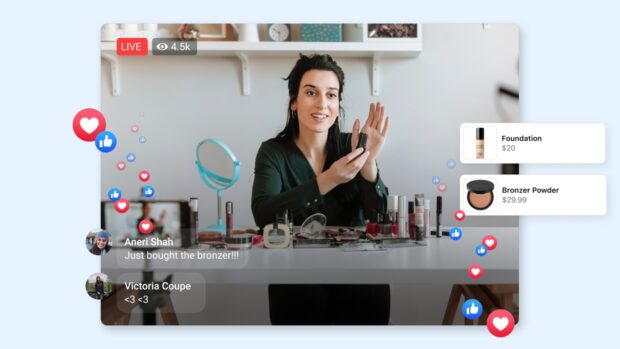
Zdroj: Facebook
Využijte svůj stream k vyjádření svých hodnot
Když něco prodáváte - svou značku, své produkty, své služby nebo dokonce jen svůj obsah - lidé chtějí vědět, že dávají své peníze, čas a pozornost někomu, kdo vyznává stejné hodnoty.
Více než polovina (56 %) globálních spotřebitelů uvedla, že je pro ně důležité, aby "značky, od kterých nakupují, podporovaly stejné hodnoty, kterým věří".
Využijte svůj živý stream k tomu, abyste mluvili o věcech, na kterých vám záleží. Nebojte se, že kvůli tomu, že se vyjádříte, přijdete o sledující. Publikum, které se s vámi ztotožní, bude loajálnější než široké masy.
Například Ben & Jerry's je sice zmrzlinářská společnost, ale tito lidé se nebojí být pikantní. Na svých sociálních platformách se vyjadřují bez obalu a získali si věrné příznivce.
Zdroj: Ben & amp; Jerry's Facebook
Ukončení pomocí CTA
Ukončete svůj živý stream výraznou výzvou k akci (CTA). Efektivní CTA sdělí vašemu publiku, jaký další krok by mělo udělat po skončení.
Může to být účast na vašem dalším živém vysílání, propagace produktu nebo žádost diváků, aby se jim líbila vaše stránka na Facebooku nebo obsah.
Tipy pro napsání účinné výzvy k akci najdete zde.
Další otázky ke službě Facebook Live
Jak se chová algoritmus Facebooku k videu Facebook Live?
Krátká odpověď: Algoritmus Facebooku miluje videa Facebook Live.
Podle nejnovějšího vysvětlení fungování algoritmu společnosti Facebook "systém určuje, které příspěvky a v jakém pořadí se zobrazí ve vašem News Feedu, a to tak, že předpovídá, co vás bude nejspíše zajímat nebo co vás zaujme."
Video obsah - zejména živé přenosy na Facebooku - vyvolává větší zapojení, zájem a interakce než jiný obsah. Je celkem jisté, že byste se měli zaměřit právě na něj.
Pokud se opravdu snažíte vylepšit svůj algoritmus, tento zdroj informací o algoritmu na Facebooku je vaším novým nejlepším přítelem.
Jak dlouhá mohou být videa Facebook Live?
Časový limit živého vysílání v počítači, streamovacím softwaru nebo z mobilního telefonu je 8 hodin.
Bohužel pro všechny Chatty Kathys, po 8 hodinách se váš stream automaticky vypne.
Jak připojit službu Zoom ke službě Facebook Live
Chcete-li používat službu Facebook Live pro schůzky Zoom pro všechny členy organizace, postupujte podle následujících čtyř kroků:
- Přihlaste se na webový portál Zoom jako správce. Budete potřebovat oprávnění k úpravě nastavení účtu.
- Hit Správa účtů a poté vyberte možnost Nastavení účtu.
- V rámci Karta Setkání (umístěný v Na schůzce (pro pokročilé) sekce), povolit Umožnit živé vysílání schůzek , zkontrolujte Facebook a klikněte na možnost Uložit .
- Pokud je toto nastavení povinné pro všechny uživatele vašeho účtu, klikněte na tlačítko ikona zámku.
Pokud se snažíte pouze povolit živé vysílání schůzek, které pořádáte na Facebooku, nemusíte být správcem.
- Přihlaste se na webový portál Zoom.
- Klikněte na možnost Nastavení.
- Na Setkání na kartě In Setkání (pro pokročilé) povolit Umožnit živé vysílání schůzek, zkontrolovat Facebook a klikněte na možnost Uložit .
Zoom říká: "Pokud je tato možnost šedá, byla uzamčena na úrovni skupiny nebo účtu a pro provedení změn je třeba kontaktovat správce aplikace Zoom."
Pokud chcete pořádat webináře, skupiny nebo potřebujete řešit problémy, přejděte na webovou stránku Zoom.
Jak sdílet obrazovku ve službě Facebook Live
Abyste mohli sdílet obrazovku s diváky během živého vysílání, je třeba spustit živé vysílání pomocí kamery.
- Přejít na Živý producent .
- Vyberte si Použití fotoaparátu.
- Přejděte do nabídky Nastavení a vyberte Sdílení úvodní obrazovky.
- Vyberte obsah, který chcete sdílet.
- Klikněte na Sdílet .
- Klikněte na Přejít na živé vysílání.
- Chcete-li zastavit sdílení obrazovky, klikněte na Zastavení sdílení obrazovky.
Jak ukládat videa Facebook Live
Po skončení živého vysílání se zobrazí obrazovka, která umožňuje jeho zveřejnění na vaší stránce. Zde můžete klepnout na tlačítko pro stažení a uložit video do role fotoaparátu.
Gratulujeme! Oficiálně jste se stali milovníky Facebook Live.
Chcete se ve svém mistrovství v živém vysílání posunout ještě dál? Přejděte k našemu dalšímu průvodci Instagram Live.
Zjednodušte svou marketingovou strategii na Facebooku pomocí nástroje SMMExpert. Z jednoho ovládacího panelu můžete plánovat příspěvky a videa, zapojit své publikum, vytvářet reklamy na Facebooku a další. Vyzkoušejte jej zdarma ještě dnes.
Začněte
Udělejte to lépe s SMMExpert ... univerzální nástroj pro sociální média. Držte se na špici, rozvíjejte se a překonávejte konkurenci.
30denní zkušební verze zdarma